فهرست
په داسې حال کې چې په Excel کې کار کوئ، تاسو ممکن په خپل ډیټاسیټ کې نقل شوي ارزښتونه ولرئ. د هر دلیل لپاره، که تاسو د دې نقل شوي ارزښتونو یا قطارونو پټولو ته اړتیا لرئ نو تاسو به یې وکولی شئ. په دې مقاله کې، زه به تشریح کړم چې څنګه په Excel کې نقلونه پټ کړم.
د توضیحاتو د پوهیدو لپاره اسانه کولو لپاره زه د آنلاین میوو پلورنځي نمونې ډیټاسیټ کاروم. ډیټاسیټ 5 کالمونه لري چې د میوو ترتیب او تحویلي توضیحات څرګندوي. دا کالمونه دي د محصول نوم، د آرډر ID، قیمت، د امر نیټه، او حالت .

د تمرین لپاره ډاونلوډ کړئ
د نقلونو پټولو لارې چارې 2> 1. د نقلونو پټولو لپاره د مشروط فارمیټ کارولد مشروط فارمیټینګ خصوصیت د کار کولو لپاره ډیری اختیارونه وړاندې کوي د نقل ارزښت یو له هغو څخه دی.
دلته، زه به تاسو ته وښیم چې تاسو څنګه کولی شئ د نقلونه روښانه کړئ په کارولو سره نقلونه پټ کړئ.
د پیل کولو لپاره، د حجرو سلسله غوره کړئ چیرې چې تاسو غوښتنه کول غواړئ مشروط فارمیټ کول .
➤ ما د سیل سلسله غوره کړه B4:F13 .
اوس، د کور ټب خلاص کړئ >> له مشروطه بڼه >> لاړ شئ د حجرو مقررات روښانه کړئ >> وټاکئ نقل ارزښتونه

⏩ A د ډیالوګ بکس به پاپ اپ شي.
له هغه ځایه انتخاب کړئ هغه حجرې فارمیټ کړئ چې پکې شامل دي: او ارزښتونه د سره.
⏩ ما غوره کړه نقلونه په شکل کېهغه حجرې چې پکې او مستقیم شکل په ارزښتونو کې

⏩ بل د ډیالوګ بکس به پاپ شي د شکل غوره کولو لپاره.
له هغه ځایه تاسو کولی شئ هر رنګ وټاکئ، مګر د نقلونو پټولو لپاره تاسو اړتیا لرئ چې د خپل حجرې رنګ (د ورته شالید رنګ) غوره کړئ.
⏩ څنګه چې زما د کارول شوي حجرې رنګ سپین نو ما رنګ غوره کړ سپین بیا کلیک وکړئ ښه .

➤ اوس، په لومړي د ډیالوګ بکس د نقل ارزښتونو کې ښه کیکاږئ.

له همدې امله، د نقل ټول ارزښتونه د لومړي پیښې په شمول پټ دي.

2. د نقل شوي قطارونو پټولو لپاره د پرمختللي فلټر کارول
که تاسو په خپل پاڼه کې دوه نقلي قطارونه لرئ نو تاسو کولی شئ د نقل قطارونو پټولو لپاره پرمختللي فلټر وکاروئ.
د پیل کولو لپاره،
لومړی، د سیل سلسله غوره کړئ له کوم ځای څخه چې تاسو غواړم نقلونه پټ کړم.
➤ ما سلسله غوره کړه B4:F13
بیا، Data tab >> خلاص کړئ. پرمختللی

⏩ A د ډیالوګ بکس به ښکاره شي.
له هغه ځایه اړین معلومات غوره کړئ.
⏩ په عمل کې ما غوره کړه لیست فلټر کړئ، ځای پر ځای
په د لیست حد کې، دلته دی د سیل سلسله غوره کړه B3:F13 .
⏩ په نښه په یوازې ځانګړي ریکارډونه .
په پای کې، کلیک وکړئ ښه .
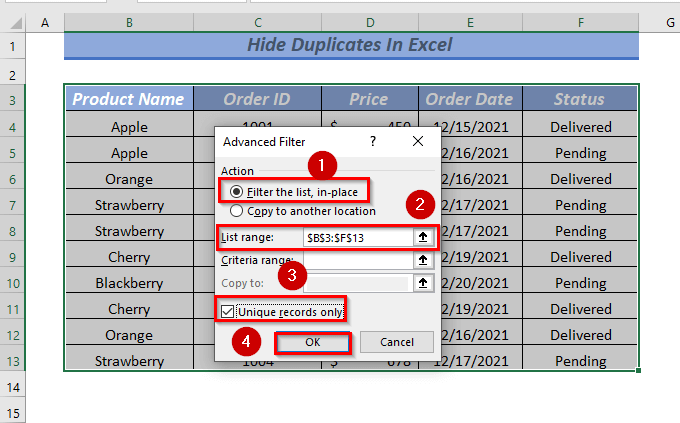
له دې امله، تاسو به وګورئ چې ټول نقل شوي قطارونه په ډیټاسیټ کې پټ دي.
18>
که تاسو غواړئ پټ کړئ هغه نقلي قطارونه چې تاسو یې په اسانۍ سره کولی شئ. پاک کړئ

نو له دې امله، پلي شوی پرمختللی فلټر به پاک شي او تاسو به خپل نقل شوي قطارونه بیرته ترلاسه کړئ.
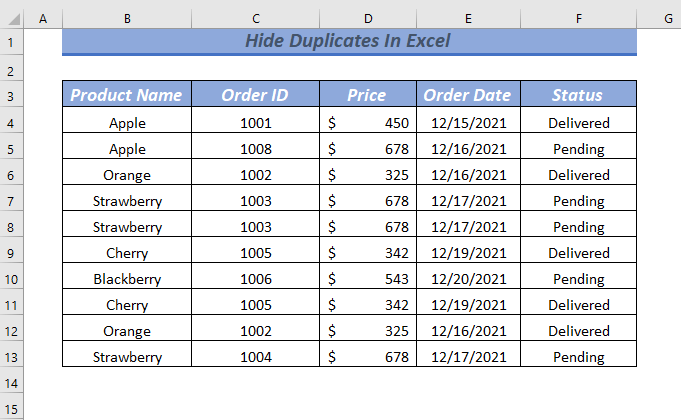
ورته لوستل:
- په Excel کې د نقلونو ګروپ کولو څرنګوالی (3 میتودونه)
- په ایکسل کاري کتاب کې نقلونه ومومئ (4 میتودونه)
3. د شرایطو په کارولو سره نقلونه پټ کړئ 10>
تاسو کولی شئ په کې هر ډول فورمول وکاروئ مشروط شکل کول د هرې حجرې یا حجرې رینج فارمیټ کولو لپاره. دلته، زه به په ډیټاسیټ کې د نقلونو پټولو لپاره یو فارمول پلي کړم.
د پیل کولو لپاره، د حجرو سلسله غوره کړئ چیرې چې تاسو غواړئ د سیل فارمیټ کولو لپاره فارمول پلي کړئ.
➤ ما غوره کړه د سیل سلسله B4:F13 .
اوس، د کور ټب >> خلاص کړئ. له مشروطه بڼه >> نوی قاعده
25>
⏩ A د خبرو اترو بکس به ښکاره شي.
له هغه ځایه انتخاب کړئ د قاعدې ډول
⏩ ما قاعده غوره کړه یو فارمول وکاروئ ترڅو معلومه کړئ چې کوم حجرې فارمیټ کړئ .
په د قاعدې توضیحات ترمیم کړئ لاندې فورمول چمتو کړئ
=B4=B3 دا فورمول به وګوري چې د فعال حجرې B4 ارزښت د پورته حجرې سره مساوي دی. د B3 حجره. که دوی مساوي وي، د دې فورمول پایله ده ریښتیا او بڼه به په حجرو کې پلي شي که نه نو غلط هیڅ بڼه به نه پلي کیږي.
اوس، د شکل غوره کولو لپاره په فارمټ باندې کلیک وکړئ.
28>
⏩ بل د ډیالوګ بکس به پاپ اپ شي د شکل غوره کولو لپاره.
له هغه ځایه تاسو کولی شئ هر رنګ وټاکئ، مګر د نقلونو پټولو لپاره تاسو اړتیا لرئ چې رنګ غوره کړئ، ستاسو د حجرې شالید سره سمون لري .
⏩ څنګه چې زما د کارول شوي حجرې رنګ سپین نو ما رنګ غوره کړ سپین بیا کلیک وکړئ ښه .

➤ اوس، په ښه په د فارمیټینګ قاعده ډیالوګ بکس کې کلیک وکړئ.
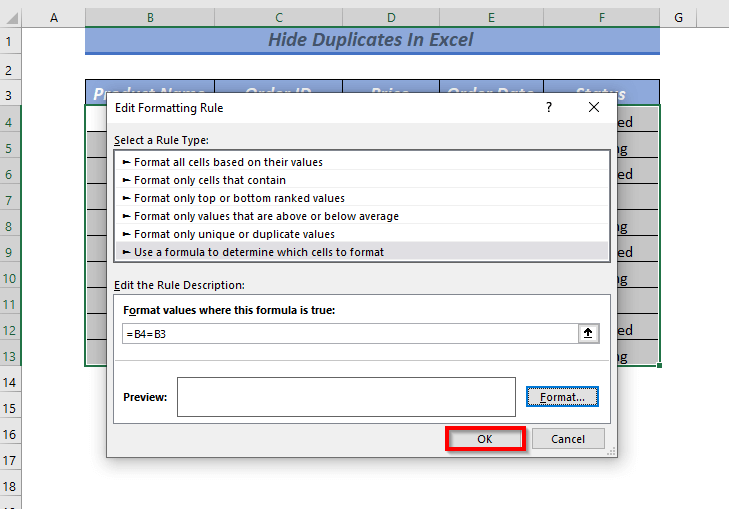
له دې امله، ټول پرله پسې نقل شوي ارزښتونه پټ دي .

4. د COUNTIF کارول په Excel کې د نقلونو پټولو لپاره د متن مینو
د د COUNTIF فنکشن او د متن مینو په پلي کولو سره تاسو کولی شئ نقل شوي قطارونه پټ کړئ.
لپاره دا کړنلاره، ما د ډیټاسیټ لپاره ځینې سمونونه کړي دي. د محصول نوم ، د آرډر ID ، او حالت کالمونه وساتئ، او دوی سره یوځای کړئ ترڅو د نقل شوي قطارونو روښانه لید چمتو کړي.

د پیل کولو لپاره، د حجرو سلسله غوره کړئ چیرې چې تاسو غواړئ د حجرې فارمیټ کولو لپاره فارمول پلي کړئ.
➤ ما د حجرو سلسله غوره کړه B4: E12 .
اوس، د کور ټب پرانیزئ >> له مشروطه بڼه >> نوی قاعده

⏩ A د خبرو اترو بکس به ښکاره شي.
له هغه ځایه انتخاب کړئ د قاعدې ډول
⏩ ما قاعده غوره کړه یو فارمول وکاروئ ترڅو معلومه کړئ چې کوم حجرې فارمیټ کړئ .
په د قاعدې توضیحات ترمیم کړئ ,لاندې فورمول چمتو کړئ
=COUNTIF($C$4:$C$12,$C4)>1 دلته، په COUNTIF فکشن کې، ما د حجرو سلسله غوره کړه $C$4:$C $12 د رینج په توګه او $C4 حجره د معیار په توګه وټاکه ترڅو وګوري چې د کوم حجرو ارزښت له یو ځل څخه ډیر واقع کیږي.
اوس. د شکل غوره کولو لپاره په فورمټ باندې کلیک وکړئ.
⏩ ما د حجرې ارزښتونو د فارمیټ کولو لپاره رنګ سور غوره کړ.
په پای کې، <2 کلیک وکړئ>ښه .

د پایلې په توګه، ټول نقل شوي ارزښتونه به فارمیټ شي.
35>
اوس، د د شرایطو مینو په کارولو سره زه به پټ کړم نقل قطارونه.
لومړی، کوم نقل سیل غوره کړئ بیا د CTRL کیلي ونیسئ او نور غوره کړئ نقل شوي قطارونه چې تاسو یې پټول غواړئ.
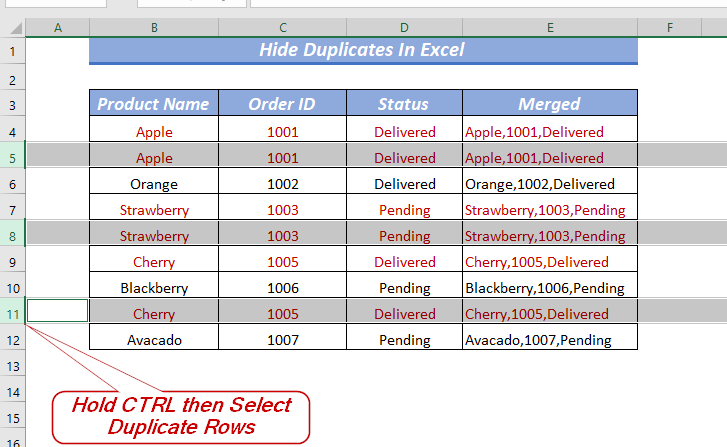
بیا، په ماوس کې ښي کلیک وکړئ او غوره کړئ پټ کړئ .

له دې امله، ټول غوره شوي نقل شوي قطارونه په ډیټاسیټ کې پټ دي.

د تمرین برخه <6
ما د دې تشریح شوي مثالونو تمرین کولو لپاره په کاري کتاب کې د تمرین پاڼه چمتو کړې ده.
39>
نتیجی
پدې مقاله کې ، ما په Excel کې د نقلونو پټولو لپاره 4 لارې تشریح کړې. تاسو کولی شئ ستاسو د اړتیا پراساس هر ډول میتودونه تعقیب کړئ. په نهایت کې، که تاسو کوم ډول وړاندیزونه، نظرونه، یا فیډبیک لرئ، مهرباني وکړئ لاندې تبصره کې وړیا احساس وکړئ.

